Nå er GPT-5 integrert i Microsoft 365 og Copilot.1 Microsoft
Tjenesten har kommet til Norge og du får dermed tilgang til den siste AI-teknologien på jobb.
Saken fortsetter under bildet.
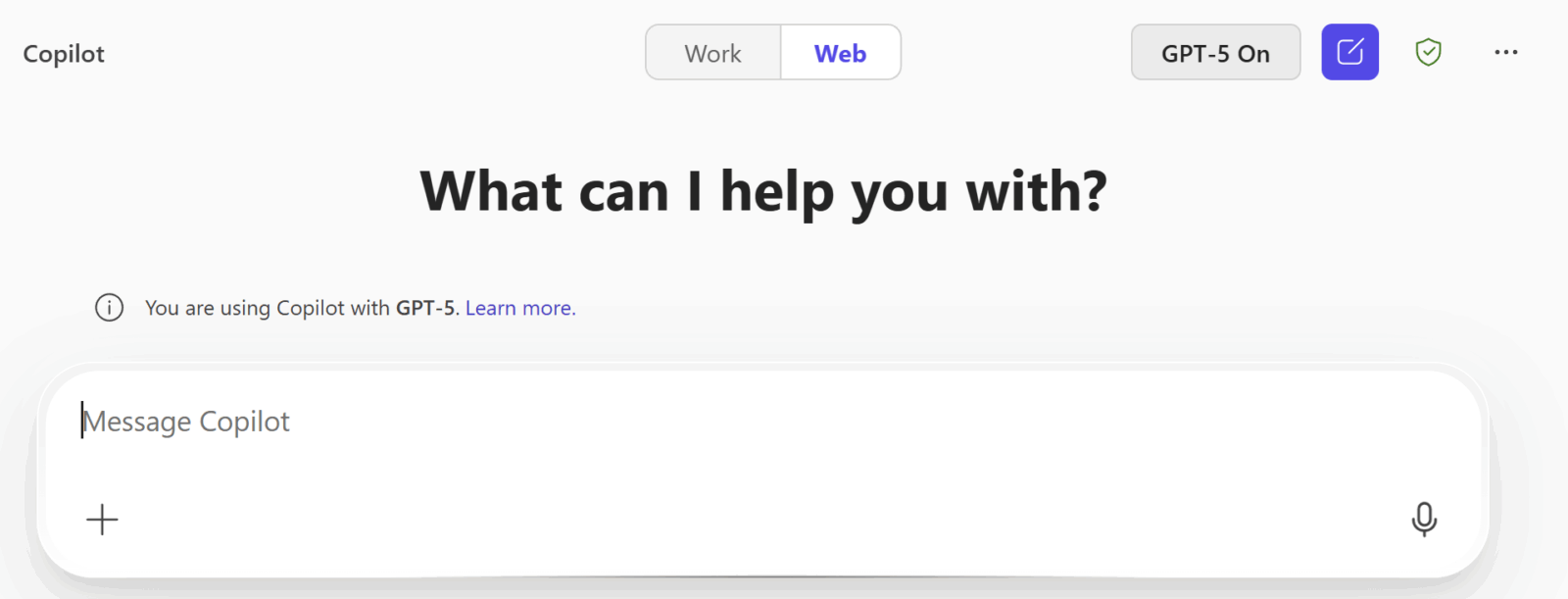
Tre enkle steg for å komme i gang
For å aktivere GPT-5 i Copilot, gjør følgende:
- Åpne Copilot i Microsoft 365, eller gå til m365.cloud.microsoft/chat
- Se etter «Prøv GPT-5»-knappen øverst til høyre.
- Klikk på knappen for å aktivere AI-en.
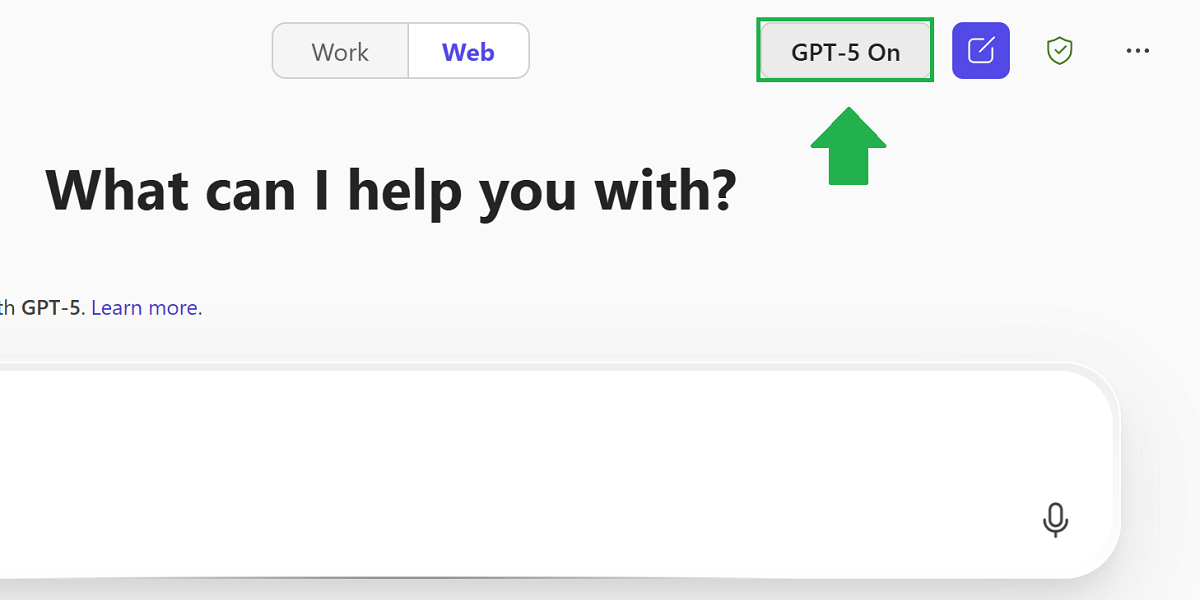
Hvem kan bruke denne tjenesten? 💡
Slik fungerer GPT-5
Smart Mode gjør Copilot smartere
Microsoft har utviklet en funksjon som kalles «Smart Mode».
Denne funksjonen gjør at Copilot selv velger hvilken AI-modell som passer best til oppgaven din.
Når du stiller et spørsmål, vurderer systemet hvor vanskelig oppgaven er.
Er spørsmålet enkelt, bruker den en rask modell som gir deg svar med en gang. Er oppgaven komplisert, bytter den automatisk til en mer avansert modell som tenker grundigere.
Hvordan får du AI-en til å «tenke dypt»?
Alternativ 1: Skriv riktig instruks
Den enkleste måten er å be chatboten om følgende:
- Tenk deg godt om før du starter oppgaven, analyser nøye…
- Tenk steg for steg
- Analyser informasjonen nøye før du svarer
Hvis du skriver en av disse tre, vil du sannsynligvis få et mer gjennomtenkt svar.
Merk at dette krever mer strøm. Det er derfor ikke miljøvennlig å skrive mange slike forespørsler.
Alternativ 2: Bruk agenter
Det er ulike agenter integrert i chatboten, eksempelvis forskeren og analytikeren.
Disse agentene er spesialisert på ulike oppgaver.
Slik bruker du de:
Eksempel 1: @Researcher lag en statusrapport for [Prosjekt].
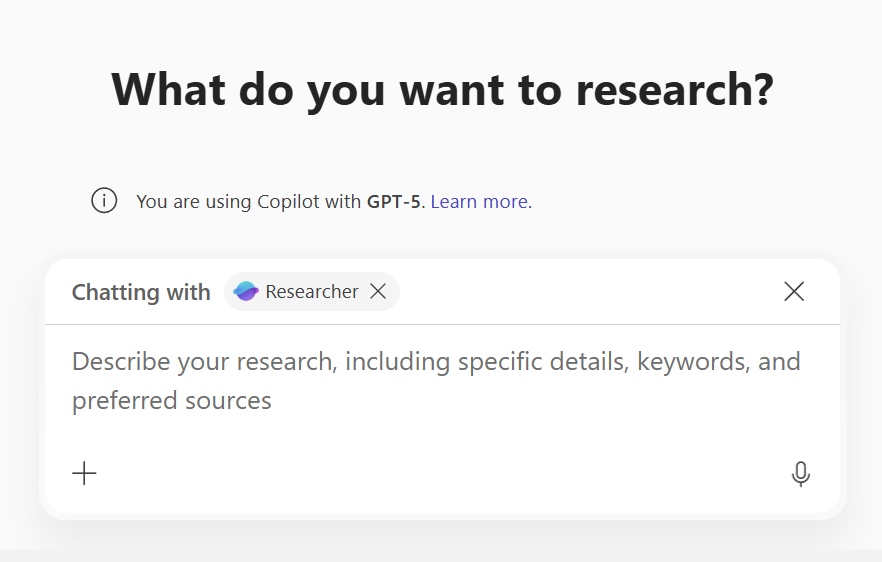
Merk: For å svare på slike spørsmål trenger agenten tilgang til filene dine.
Eksempel 2: @Analyst hvilken trender ser du i filene jeg har lastet opp? Hvilke variabler henger sammen? Kan du vise disse sammenhengene visuelt?
Krav til tilleggslisens 💡
Merk at du trenger en tilleggslisens for å bruke agentene Researcher og Analyst.
Videoguide
Om du ønsker å se en videoguide, så er denne nyttig:


